Hướng dẫn chuyển dữ liệu từ Android sang iPhone
Trần Phương Thảo - 16:30 22/03/2023
Thủ thuật iPhoneBài viết này sẽ hướng dẫn bạn cách chuyển dữ liệu từ Android sang iPhone. Nếu bạn đang có ý định đổi điện thoại có hệ điều hành Android sang iOS.
Sau đây là những bước chuyển dữ liệu từ Android sang iPhone mà MobileCity tổng hợp được.
Các bước chuyển dữ liệu từ Android sang iPhone
Thao tác chuyển dữ liệu cũng khá đơn giản với các bước sau:
Bước 1: Sao lưu giữ liệu.
Trước khi chuyển giữ liệu sang điện thoại iPhone, toàn bộ giữ liệu của bạn phải được sao lưu đầy đủ.
Trên máy Android, vào Cài đặt (Settings) sau đó vào phần Cài đặt bổ sung. Kế tiếp chọn Sao lưu và đặt lại (Backup & reset). Một số máy, phần tùy chọn có thể nằm ở mục Tài khoản (Cloud & accounts).
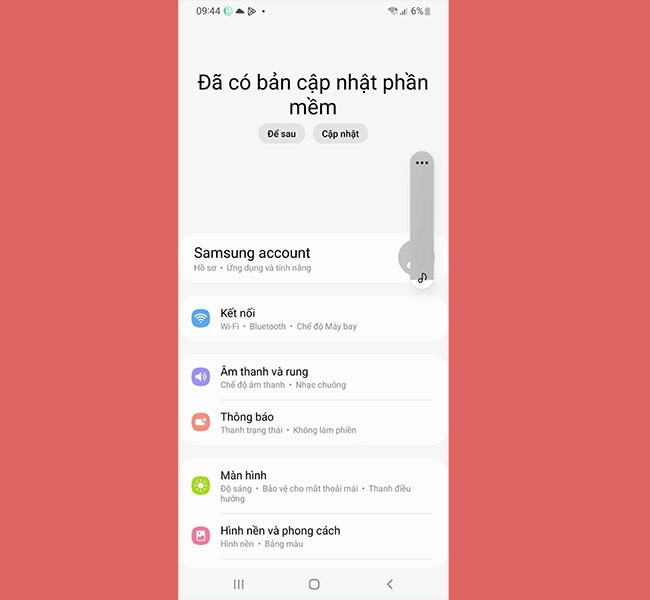
Đăng nhập tài khoản email trong phần Sao lưu tài khoản (Backup account).
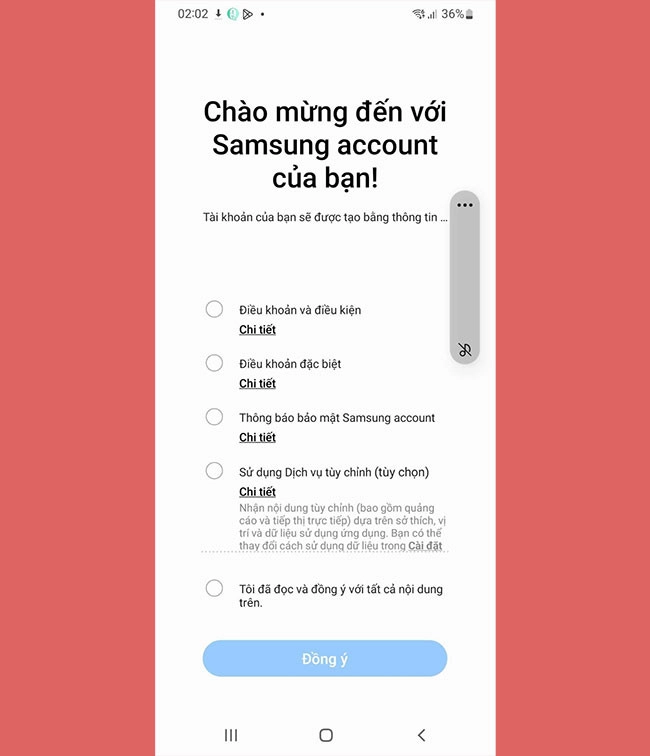
Bật Sao lưu dữ liệu lên.
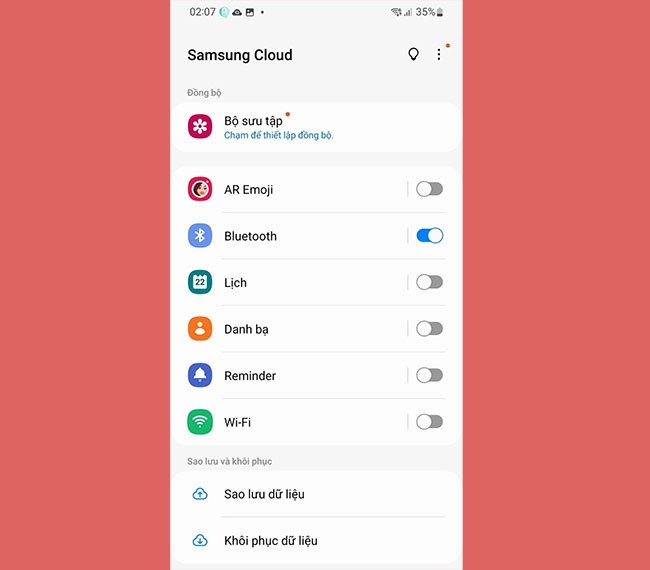
Tại phần Sao lưu giữ liệu, gạt nút để bật sao lưu với các mục tương ứng.
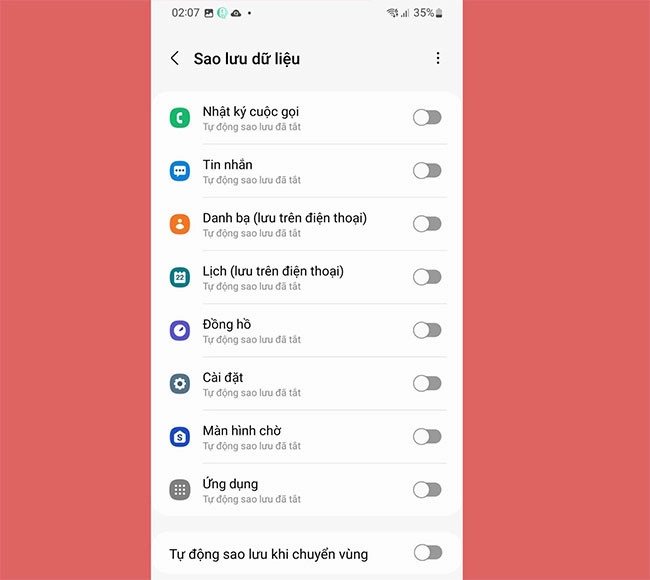
Sau khi gạt nút sao lưu, chọn Sao lưu ngay bên dưới màn hình.
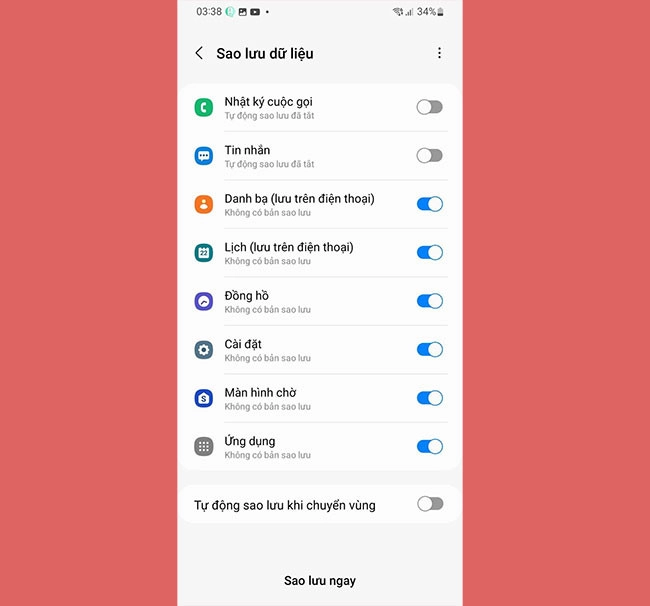
Bước 2: Tải ứng dụng Google Photos trên điện thoại Android.
Ngoài những dữ liệu khác, hình ảnh cũng là một trong những thứ quan trọng cần sao lưu. Google Photos là cách đơn giản và nhanh chóng nhất.
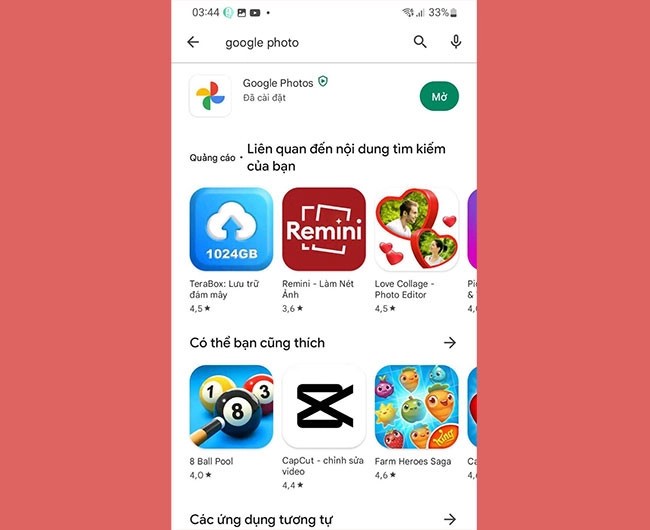
Ứng dụng này tương thích cho cả hệ điều hành iOS và Android. Google Photos cũng hỗ trợ sao lưu tự động, dung lượng lưu trữ không giới hạn. Bởi thế, người dùng nên sử dụng Google Photos trên mọi thiết bị và sao lưu mọi lúc mọi nơi.
Tải ứng dụng Google ảnh cho Android tại đây và cho iOS tại đây.
Đối với Android, chỉ cần cho phép Google Photos sao lưu tất cả các ảnh trên điện thoại. Đối với iPhone, người dùng cần đăng nhập tài khoản.
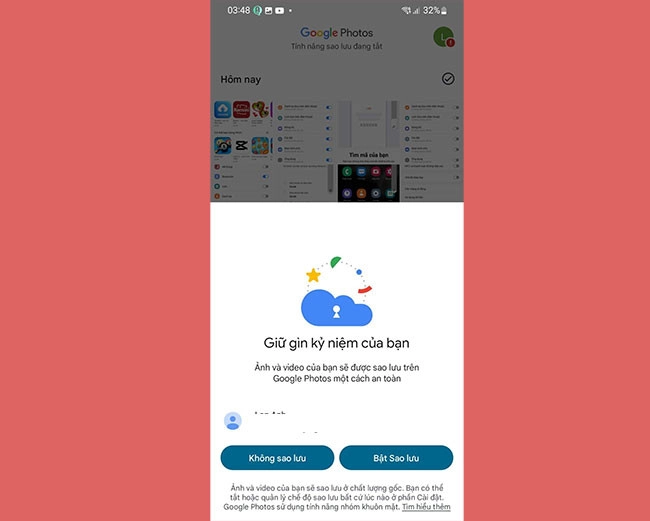
Bước 3: Bắt đầu thiết lập phần Ứng dụng và Dữ liệu
Đến bước này, hãy cắm cả 2 chiếc điện thoại Android và iPhone vào nguồn điện.

Bước 4: Tải về Move to iOS cho máy Android
Tải ứng dụng Move to iOS tại đây.
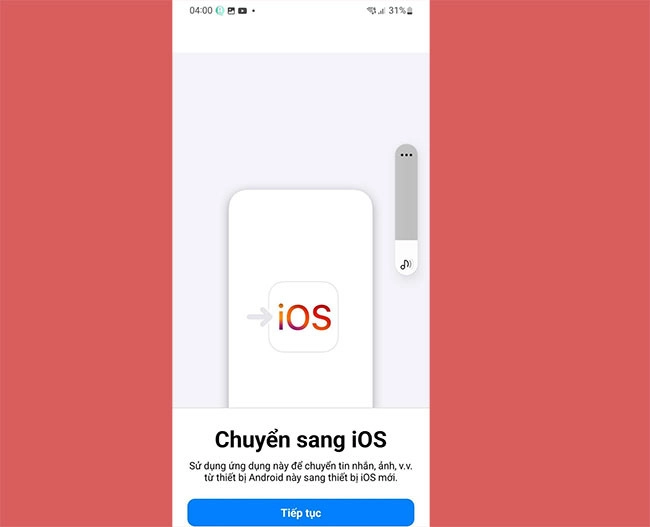
Để bắt đầu, bật iPhone lên. Trong quá trình này, chọn Chuyển dữ liệu từ Android (Move Data from Android). Kế tiếp, bạn nhập số hiện lên trên iPhone vào Move to iOS trên Android. iPhone sẽ tạo ra sóng Wi-Fi riêng cho 2 máy để chuyển dữ liệu.
Bước 5: Bắt đầu chuyển dữ liệu
Quá trình nãy diễn ra phụ thuộc vào tốc độ mạng cũng như dung lượng dữ liệu của bạn ít hay nhiều. Đặc biệt, trong lúc sao lưu bạn không nên thoát khỏi việc chuyển dữ liệu vì điều này làm gián đoạn quá trình và bạn có thể phải thực hiện lại từ đầu.
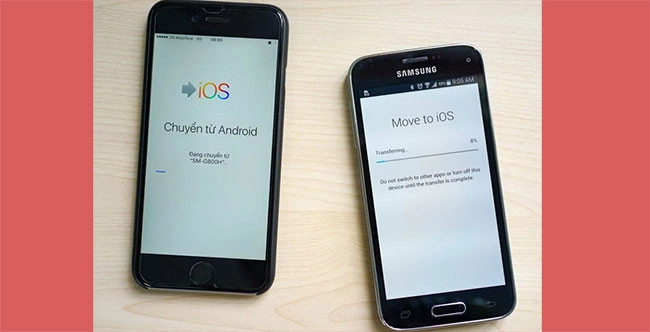
Bước 6: Tải lại các ứng dụng về máy iPhone
Sau khi hoàn tất các bước nêu trên, bạn đã có một chiếc iPhone được sao lưu đầy đủ dữ liệu từ chiếc điện thoại Android cũ. Còn về các ứng dụng đã cài, bạn sẽ phải tải lại vì nó không được giữ nguyên.
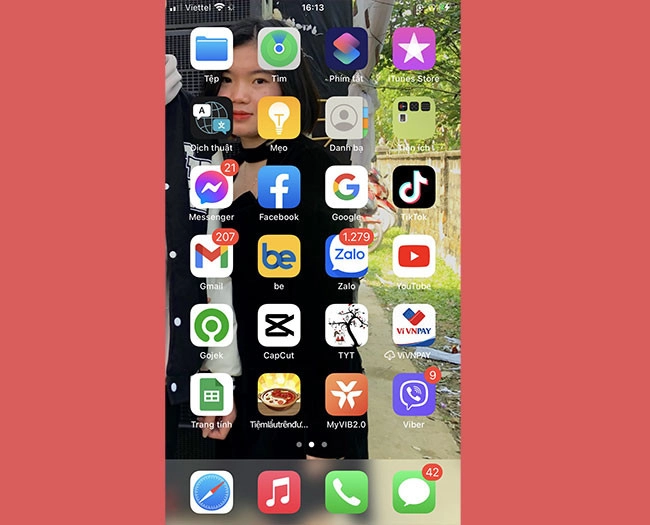
Lời kết
Việc sao lưu dữ liệu là rất cần thiết. Chúng ta không chỉ sao lưu với mục đích chuyển dữ liệu từ điện thoại Android qua chiếc iPhone khác. Mà trong cuộc sống hằng ngày, chúng ta nên sao lưu để tránh tình trạng bị mất dữ liệu.
Hy vọng với các hướng dẫn chuyển dữ liệu từ Android sang iPhone chi tiết nêu trên. Bạn có thể thực hiện thành công.
Bảng giá điện thoại iPhone cũ Rẻ nhất 2025:
STT
Tên sản phẩm
Giá
Bảo hành
1
iPhone X cũ
3.250.000 ₫
12 Tháng
2
iPhone XS cũ
5.450.000 ₫
12 Tháng
3
iPhone XS Max cũ
7.150.000 ₫
12 Tháng
4
iPhone 11 cũ
7.250.000 ₫
12 Tháng
5
iPhone 11 Pro cũ
7.850.000 ₫
12 Tháng
6
iPhone 11 Pro Max cũ
9.350.000 ₫
12 Tháng
7
iPhone 12 cũ
8.750.000 ₫
12 Tháng
8
iPhone 12 Pro cũ
11.550.000 ₫
12 Tháng
9
iPhone 12 Pro Max cũ
14.500.000 ₫
12 Tháng
10
iPhone 13 cũ
8.350.000 ₫
12 Tháng
11
iPhone 13 Pro cũ
17.350.000 ₫
12 Tháng
12
iPhone 13 Pro Max cũ
18.450.000 ₫
12 Tháng
13
iPhone 14 cũ
11.950.000 ₫
12 Tháng
14
iPhone 14 Plus cũ
12.850.000 ₫
12 Tháng
15
iPhone 14 Pro cũ
15.950.000 ₫
12 Tháng
16
iPhone 14 Pro Max cũ
16.750.000 ₫
12 Tháng
17
iPhone 15 cũ
15.850.000 ₫
12 Tháng
18
iPhone 15 Pro cũ
18.250.000 ₫
12 Tháng
19
iPhone 15 Pro Max cũ
25.450.000 ₫
12 Tháng

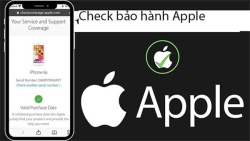




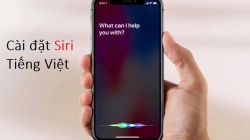










Hỏi đáp & đánh giá Hướng dẫn chuyển dữ liệu từ Android sang iPhone
0 đánh giá và hỏi đáp
Bạn có vấn đề cần tư vấn?
Gửi câu hỏi